Tekst
Veel elementen in de partituur zijn gebaseerd op tekst. Tekst op zichzelf (zoals notenbalk-tekst, dynamische tekens, tempo, vingerzetting, liedtekst, etc.) of in combinatie met lijnen (zoals volta's, octaaf lijnen, gitaar barré lijnen etc.).
Dit hoofdstuk beschrijft de verschillende groepen van tekst die MuseScore bevat en de opmaak mogelijkheden. Andere varianten van tekst worden behandeld in verschillende hoofdstukken:
- Tempo (→Geluid en afspelen)
- Dynamische tekens —p, mf, etc. (→Geluid en afspelen)
- Swing (→Geluid en afspelen)
- Instrument wijzigen (→Geluid en afspelen)
- Herhalingen en sprongen —DC, Fine, Coda, etc. (→Notatie)
- Basso continuo (becijferde bas) (→Geavanceerde onderwerpen)
- Kaders tekst —in verticale, horizontale of tekst kaders (→Opmaak)
- Kop- en voetteksten —anders dan standaerd tekst objecten (→Opmaak)
- Lijnen (→Notatie)
Tekst algemeen
Tekst toevoegen
Afhankelijk van het type tekst dat je wilt toevoegen zijn er één of meer van de volgende drie mogelijkheden beschikbaar:
- Vanuit het hoofdmenu via Voeg toe → Tekst (bv. titel) of
- Vanuit een palet (bv. swing tekst) of
- Middels een toetsenbord sneltoets (bv. liedtekst)
Specifieke instructies voor ieder type tekst object is beschikbaar in de relevante pagina's van het handboek (zie Tekst). Voor algemene tekst, zie Notenbalk- en systeemtekst hieronder.
Tekst opmaak
MuseScore heeft drie niveaus voor de tekst opmaak:
-
-
Tekststijlen: Deze zijn van invloed op de stijl voor een groep tekst elementen (bv. alle notenbalktekst, alle tempo's, alle liedtekst). Om de tekst stijl aan te passen ga je naar Stijl → Tekst… of klik je met rechts op de tekst en kies je Tekststijl….
Opmerking: Het aanpassen van een tekststijl heeft invloed op alle tekst objecten in de partituur die de stijl gebruiken. Voor de volledige details, zie Tekststijlen. -
Tekst-eigenschappen: Dit heeft invloed op één specifiek tekst object in de partituur. Om de tekst-eigenschappen van het object aan te passen klik je er met rechts op en kies je Tekst-eigenschappen…. Voor de volledige details, zie Tekst-eigenschappen.
-
Tekst bewerken: Hiermee kunt u de stijl van individuele karakters binnen een tekst object aanpassen door gebruik te maken van de basis opmaak mogelijkheden zoals Vet, Cursief, lettertype, lettertype grootte, subscript en superscript. Om de inhoud van een tekst object aan te passen:
-
-
- Dubbelklik op de tekst of
-
- Klik met rechts op de tekst en kies "Bewerk element" of
-
- Klik op de tekst en druk op Ctrl + E (Mac: Cmd + E).
Voor volledige details, zie Tekst bewerken.
Notenbalk- en systeemtekst
Voor algemene tekst: gebruik Notenbalktekst of Systeemtekst. Het verschil tussen deze twee soorten tekst is dat je de ene kunt toepassen op een enkele notenbalk, en de andere op het hele systeem. Dit is van belang bij "Partijen maken". Notenbalktekst zal alleen verschijnen in de partij van het specifieke instrument waaraan de tekst bevestigd is, terwijl systeemtekst verschijnt in alle partijen. Bovendien, als je ervoor kiest om lege notenbalken te verbergen, zal de tekst die behoort tot een lege notenbalk ook worden verborgen. Systeemtekst wordt niet verborgen door de functie "Verberg lege notenbalken".
Notenbalktekst
Notenbalktekst is tekst voor algemeen gebruik op een bepaalde notenbalk en op een bepaalde plaats in de partituur. Om notenbalktekst toe te voegen bepaal je eerst de plaats door een noot of een rust te selecteren en gebruik je daarna de menu optie Voeg toe → Tekst → Notenbalktekst of gebruik je de sneltoets Ctrl+T (Mac: ⌘+T). Er verschijnt een klein tekstvak en je kunt onmiddellijk beginnen met het invoeren van de tekst. Je kunt het tekstvak verlaten (zelfs zonder tekst), door op Esc te drukken.
Notenbalktekst kan bijvoorbeeld gebruikt worden om aanduidingen toe te voegen zoals "Solo" of "Pizzicato" aan een notenbalk in de partituur. Afhankelijk van deze instructies, kan het MIDI afspelen op de plaats van de tekst op de notenbalk aangepast worden door rechts te klikken op de tekst en te kiezen voor: Notenbalktekst-eigenschappen…. Zie: Hoe het geluid van een instrument wijzigen (bijvoorbeeld pizzicato, con sordino) halverwege de partituur.
Systeemtekst
Systeemtekst gebruik je wanneer je indicaties wilt toevoegen aan het hele systeem in plaats van alleen aan een notenbalk. Dit zorgt voor een verschil bij "Partijen maken" of indien je ervoor kiest om lege notenbalken te verbergen. Om systeemtekst toe te voegen bepaal je eerst de plaats door een noot of een rust te selecteren en kies je vervolgens in het menu voor Voeg toe → Tekst → Systeemtekst of gebruik de sneltoets Ctrl+Shift+T (Mac: ⌘+Shift+T). Er verschijnt een klein tekstvak en je kunt meteen beginnen met typen. Je kunt het tekstvak verlaten (zelfs zonder tekst) door op Esc te drukken.
Tekst bewerken
Tekst bewerken
Om in de tekst bewerkingsmodus te komen zijn en verschillende mogelijkheden:
- Dubbelklik op de tekst
- Klik met rechts op de tekst en kies "Bewerk element"
- Klik op de tekst en druk op Ctrl+E (Mac: Cmd+E)
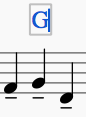
Opmaak en invoer opties zijn beschikbaar in de tekstwerkbalk onderaan het venster.
Bewerkingscommando's en toetsenbord sneltoetsen
In de tekstbewerkingsmodus zijn de volgende commando's beschikbaar:
- Ctrl+B (Mac: ⌘+B) vet
- Ctrl+I (Mac: ⌘+I) cursief
- Ctrl+U (Mac: ⌘+U) onderstrepen
- Home End ← → ↑ ↓ verplaatst de cursor
- Backspace (Mac: Delete) verwijder het karakter links van de cursor
- Delete (Mac: → Delete or fn+Delete) verwijder het karakter rechts van de cursor
- Return start nieuwe regel
- F2 (Mac: fn+F2) voeg speciale karakters in (zie hieronder)
Sneltoetsen voor speciale karakters
In de tekstbewerkingsmodus zijn de volgende sneltoetsen beschikbaar om een aantal speciale karaketers in te voeren:
Ctrl+Shift+B: Mol
Ctrl+Shift+F: Forte
Ctrl+Shift+H: Herstellingsteken
Ctrl+Shift+M: Mezzo
Ctrl+Shift+N: Niente
Ctrl+Shift+R: Rinforzando
Ctrl+Shift+S: Sforzando
Ctrl+Shift+Z: Z
Symbolen en speciale karakters
Je kunt Speciale karakters dialoog gebruiken om kwartnoten, breuken en vele andere speciale symbolen of karakters in de tekst in te voegen. Klik op het toetsenbord icoon in de tekstwerkbalk  of druk op F2 (Mac: fn+F2) om het Speciale karakters dialoog te openen.
of druk op F2 (Mac: fn+F2) om het Speciale karakters dialoog te openen.

Dubbelklik op een item in het Speciale karakters dialoog om het toe te voegen aan de tekst op de positie van de cursor.
Merk op dat het niet mogelijk is om het Speciale karakters dialoog weer te geven als je niet in tekstbewerkingsmodus bent en dit moet niet verward worden met het menu item met dezelfde naam in de Mac OS X versie van MuseScore.
Zie ook
Tekststijl
Tekststijlen en tekst-eigenschappen
Ieder tekst element heeft een basis stijl. Als voorbeeld, Titel tekst is gecentreerd en gebruikt een groter lettertype; Componist tekst is kleiner en rechts uitgelijnd in het bovenste verticale kader. Om de tekststijl te bewerken, ga naar Stijl → Tekst..., of rechts-klik op de tekst en kies Tekststijl...
Wijzigingen in een tekst stijl hebben effect op alle tekst in de partituur die deze stijl gebruiken.
Je kunt dezelfde parameters aanpassen die beschikbaar zijn voor een tekststijl door met rechts te klikken op de tekst en te kiezen voor Tekst-eigenschappen...
In tegenstelling tot wijzigingen in een tekst stijl, worden wijzigingen in tekst eigenschappen alleen toegepast op de tekst waarop je met rechts hebt geklikt. De tekst stijl voor de rest van de partituur blijft hierbij ongewijzigd en andere tekst die dezelfde stijl gebruiken worden niet aangepast.
Tijdens het tekst bewerken kun je wijzigingen maken die afwijken van de basis stijl en die ook anders zijn dan de specifieke tekst-eigenschappen voor de tekst. Je kunt de wijzigingen gemaakt door het bewerk van de tekst (zoals lettertype grootte en cursief) met de tekst opnieuw instellen naar stijl optie.

De beschikbare opties zijn verdeeld in categorieën:
- Tekst
- Lettertype: naam van het lettertype zoals "Times New Roman" of "Arial"
- Grootte: formaat van het lettertype in punten
- Stijl: stijl van het lettertype vet, cursief, onderstreept
- Kleur: klik op de getoonde kleur om deze aan te passen
- Grootte volgt 'Notenbalkafstand'-instelling: of de maat de afstand tussen twee lijnen in een standaard 5-lijns notenbalk moet volgen
- Systeemvlag: tekst wordt toegepast alle notenbalken van een systeem
- Correctie instelling
- Horizontaal
- Verticaal
- Eenheid: in mm of notenbalkafstand eenheden
- Uitlijning
- Horizontaal: links, rechts of gecentreerd
- Verticaal: lijn bovenkant van de tekst uit naar referentiepunt, centreer tekst verticaal naar referentiepunt, lijn basislijn van de tekst uit naar referentiepunt of lijn onderkant van de tekst uit naar referentiepunt
- Kader
- Kader: voeg een kader toe rondom de tekst
- Kader vorm: Cirkel of Rechthoek
- Randdikte: dikte van de kaderlijn in (notenbalk) ruimte eenheden
- Randkrommingsradius: voor een rechthoek kader, radius van de afgeronde hoek
- Tekstmarge : binnen marge kader in ruimte eenheden
- Kleur: van het kader (Voorgrond) en van de tekst achtergrond (Achtergrond)
Tekst soorten
- Titel, Ondertitel, Componist, Tekstschrijver: Verankerd aan de pagina.
- Vingerzetting: Vingerzetting is verankerd aan noten.
- Liedtekst: Liedtekst is verankerd aan een positie in tijd (een noot/akkoord, maar niet aan een rust).
- Akkoordsymbool: Akkoordsymbolen zijn verankerd aan een positie in tijd.
- Systeemtekst: Is van toepassing op alle notenbalken in een systeem. Verankerd aan een positie in tijd.
- Notenbalktekst: Is van toepassing op een enkele notenbalk in een systeem. Verankerd aan een positie in tijd.
Het verschil tussen systeemtekst en notenbalktekst is belangrijk voor het partijen maken in een partituur voor ensembles. Systeemtekst wordt meegenomen in alle partijen. Notenbalktekst wordt alleen meegenomen in de partij waaraan deze is verankerd. Voor details, zie Tekst.
Een nieuwe tekst stijl maken
- Ga naar Stijl → Tekst... of klik met rechts op de tekst en kies Tekststijl...
- Klik op Nieuw
- Geef een naam op en klik OK
- Stel alle eigenschappen in
Dit wordt opgeslagen in de partituur, dit betekent dat het dus niet beschikbaar is in andere partituren.
Toepassen opties
Je kunt de opties toepassen op de partituur of partij die je ziet door de klikken op Toepassen en dan op OK.
Als je in één van de partijen van de partituur bezig bent, dan heb je ook de optie om de Pas toepassen op alle partijen knop voor het drukken op OK, dit zodat je de wijziging niet alle partijen individueel hoeft aan te passen.
Tekst opnieuw instellen naar stijl
Indien je aanpassingen hebt gemaakt aan een stuk tekst en je wilt dat deze wordt teruggezet naar de stijl zoals ingesteld voor deze tekst in de partituur, of indien de stijl hebt aangepast met een oudere versie van MuseScore en je wilt dat deze overeenkomt met de standaard tekst stijl in MuseScore 2, dan kun je de Tekst opnieuw instellen naar stijl optie gebruiken.
Selecteer de tekst de je wilt terugzetten naar de stijl en klik op Stel tekst opnieuw in naar instellen 'stijl' in de Instellingenoverzicht. Als je alle tekst voor een bepaalde stijl wilt terugzetten, klik dan met rechts op één van deze teksten en kies dan Selecteer → Alle soortgelijke elementen.
Zie ook
Staff and system text
For general-purpose text, use Staff Text or System Text. The difference between these two types of text is whether you want it to apply to a single staff, or the whole system. This matters when extracting parts: staff text will only appear in a part that contains the specific instrument the text is attached to, while system text will appear in all parts. Additionally, if you choose to hide empty staves, any staff text belonging to an empty staff will also be hidden. System text is never hidden by the "hide empty staves" feature.
Staff text
Staff text is general purpose text associated with a particular staff at a particular location in the score. To create staff text, choose a location by selecting a note or rest and then use the menu option Add → Text → Staff Text, or use the shortcut Ctrl+T (Mac: ⌘+T). A small text box appears and you can immediately start typing. You can exit the text box at any time (even without typing anything) by pressing Esc.
Staff text can, for example, be used to apply indications such as "Solo" or "Pizzicato" to one staff in a score. Depending on what the instructions of the staff text are, MIDI playback of that staff at the text location can be altered to match the instructions by right-clicking on the staff text and selecting Staff Text Properties…. See Mid-staff sound change.
System text
System text is used when you wish to apply text indications to a whole system rather than just to one staff line. This makes a difference when extracting parts, or if you choose to hide empty staves. To create system text, chose a location by selecting a note or rest and then use the menu option Add → Text → System Text, or use the shortcut Ctrl+Shift+T (Mac: ⌘+Shift+T). A small text box appears and you can immediately start typing. You can exit the text box at any time (even without typing anything) by pressing Esc.
See also
External links
Akkoordsymbolen
Akkoordsymbolen kunnen worden ingevoerd door de eerste noot te selecteren en dan drukken op Ctrl+K (Mac: ⌘+K). Dit maakt een akkoorsymbool tekst object voor het gekozen akkoord/noot.
- Spatie verplaatst naar de volgende noot of tel.
- Shift+Spatie verplaatst naar de vorige noot of tel.
- Ctrl+Spatie (Mac: ⌘+Spatie) voegt een spatie toe aan de akkoordnaam.
- ; verplaatst naar de volgende tel.
- Shift+; verplaatst naar de vorige tel.
- Tab verplaatst naar de volgende maat.
- Shift+Tab verplaatst naar de vorige maat.
- Esc verlaat de akkoordsymbool bewerk mode.
Akkoordsymbolen kunnen worden bewerkt worden net zoals normale tekst. Om een kruis toe te voegen, type #. Om een mol toe te voegen, type b. Om een dubbelkruis toe te voegen, x of ## en om een dubbele mol toe te voegen type bb. Deze karakters worden automatisch omgezet in kruizen en mollen zodra je klaar bent met de invoer. Maak geen gebruik van de werkelijk kruis- en moltekens, MuseScore zal dit niet juist begrijpen.

Akkoordsymbolen syntax
MuseScore begrijpt de meeste afkortingen die worden gebruikt in akkoordsymbolen:
- majeur: M, Ma, Maj, ma, maj, Δ (type t of ˆ)
- mineur: m, mi, min, -
- verminderd: dim, o (de kleine letter)
- half-verminderd: ø (type 0, nul)
- overmatig: aug, +
Merk op dat voor de half-verminderde akkoorden je ook gebruik kunt maken van de afkortingen zoals my7b5 en ze worden dan op die manier weergegeven in plaats van gebruik te maken van de ø.
Je kunt ook de toevoegingen en veranderingen zoals b9 of #5, sus, alt, en no3 gebruiken. Je kunt de omkering en schuine streep akkoord weergeven met de notatie zoals C7/E. Je kunt ook haakjes en komma's gebruiken binnen het akkoordsymbool en je kunt het gehele akkoord tussen haakjes zetten.
Akkoordsymbool stijl
De akkoordsymbolen maken gebruik van de Akkoordsymbool tekst stijl, dus je kunt het lettertype aanpassen met de mogelijkheden zoals beschreven in Tekststijl. Er zijn ook stijl instellingen te vinden in Stijl → Algemeen... → Akkoordsymbool, fretborddiagram. Deze opties worden beschreven in deze sectie.
Verschijning
MuseScore kent twee primaire stijlen van akkoordsymbolen: Normaal en Jazz. Je kunt deze selecteren met de keuzerondjes.
In de Normale stijl worden akkoord eenvoudig weergegeven, het lettertype wordt bepaald door de akkoordsymbool tekst stijl.
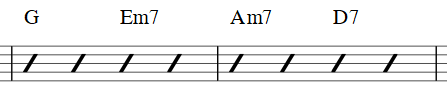
In de Jazz stijl wordt het MuseJazz lettertype gebruikt voor een handgeschreven uiterlijk en wordt ook gebruikt van superscript en andere opmaak technieken.

De Jazz stijl wordt standaard gekozen indien je gebruik maakt van een Jazz template.
De derde keuze is voor compatibiliteit met oudere partituren. Je kunt het ook gebruiken om je eigen akkoordsymbool beschrijvingsbestanden te gebruiken. Deze kunnen worden gemaakt door het kopiëren van één van de standaard bestanden en door het lezen van de documentatie in deze bestanden die de structuur beschrijft. Echter dit is alleen voor gevorderde gebruikers en er is geen garantie dat deze bestanden in de toekomst ondersteund blijven.
Noot spelling
Standaard gebruikt MuseScore letters voor de namen van de akkoordsymbolen. Voor gebruikers in regio's waar andere noot benaming schema's worden gebruikt biedt MuseScore de volgende mogelijkheden:
- Normaal: A, Bb, B, C, C#,...
- Duits: A, Bb, H, C, C#,...
- Volledig Duits: A, B, H, C, Cis,...
- Solfeggio: Do, Do#, Reb, Re,...
- Frans: Do, Do#, Réb, Ré,...
Daarnaast zijn er opties beschikbaar om het hoofdletter gebruik aan te passen. Standaard zal MuseSocre automatisch alle noot namen zoals hierboven met hoofdletters schrijven, het maakt hierbij niet uit hoe deze zijn ingevoerd. Echter kun je ook gebruik maken van andere automatische opties:
- Mineurakkoord in kleine letters: c, cm, cm7,...
- Basnoten in kleine letters: C/e,...
- Nootnamen in hoofdletters: DO, RE, MI,...
Je kunt het automatische hoofletter gebruik ook in zijn geheel uitschakelen, in dat geval worden de nootnamen weergegeven zoals deze zijn ingevoerd.
Positionering
Normaal gesproken wordt de tekst stijl gevolgd voor de positionering, dus kun je de tekst uitlijnen en horizontale/verticale verschuiving daar in bepalen indien gewenst. Er zijn echter ook positioneringsmogelijkheden in dit dialoog:
- Standaard verticale positie: hoogte boven de notenbalk (gebruik negatieve waarden)
- Afstand naar fretborddiagram: indien fretborddiagram aanwezig, de hoogte boven het diagram
- Minimale ruimte tussen akkoord: ruimte te houden tussen akkoordsymbolen
- Maximum maatstreepafstand: ruimte toegestaan voor de maatstreep
- Capo: specificeer capo instelling; overeenkomstige akkoorden worden automatisch tussen haakjes weergegeven
Zie ook
Vingerzetting
Vingerzetting kan worden toegevoegd een de noten door een vingerzetting karakter uit het vingerzetting palet naar een noot in de partituur te slepen. Indien eerst de noot is geselecteerd, dan kan het vingerzetting karakter worden toegevoegd door te dubbelklikken op het symbool. Vingerzetting is normale tekst, die kan worden bewerkt zoals iedere andere tekst.
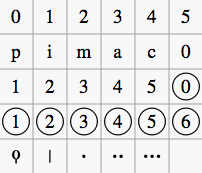
Zie ook
Liedtekst
- Voer eerst de noten in
- Selecteer de eerste noot
- Vanuit het hoofd menu, kies Voeg toe → Tekst → Liedtekst of type Ctrl+L (Mac: ⌘+L) en type de lettergreep voor de eerste noot
- Verder gaan met invoeren liedtekst:
- Type Spatie aan het eind van het woord om verder te gaan naar de volgende noot
- Type een koppelteken - aan het eind van een lettergreep om verder te gaan naar de volgende noot. De lettergrepen zijn verbonden met een streepje
- Shift+Spatie verplaatst naar de voorgaande lettergreep
- ↵ gaat naar de volgende liedtekst regel (Opmerking: gebruik niet de Enter toets van het numerieke toetsenbord!)
- Druk op Omhoog om terug te gaan naar de bovenste liedtekst regel
- Druk op Esc om de liedtekst invoer te verlaten
- Herhaal de stappen 2 en 3 hierboven om een tweede of volgende liedtekst regel in te voeren of dubbelklik op de lettergreep van de eerst noot en ga verder bij stap 4.
Een aantal voorbeelden:

De laatste lettergreep van een woord kan worden verlengd met een onderliggende lijn Shift+_ om een melisme aan te geven:
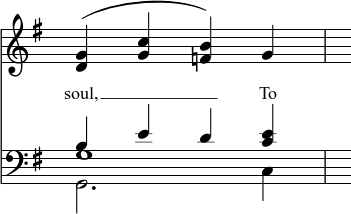
Ingevoerd met: soul, Shift+___ To Esc.
Om de niet laatste lettergrepen te verlengen kunnen gewoon extra koppeltekens - worden ingevoerd. Er zal er slechts één zichtbaar zijn en de lettergreep zal rechts worden uitgelijnd op de eerste noot, gelijk aan hoe de laatste lettergreep wordt genoteerd bij een melisme, zie hierboven.
Twee lettergrepen onder één noot kunnen worden samengevoegd met een elisie karakter, ook bekend als "liedtekst boog" of "synalephe".
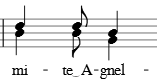
In de tekstwerkbalk, klik op het toetsenbord icoon  of druk op F2 om het Speciale Karakters palet te openen. De synalephe wordt evenredig gecentreerd en daarbij worden de lettergrepen met twee spaties gescheiden bij het invoeren na de eerste lettergreep. Zie de "e͜ A" tekst in het voorbeeld hierboven:
of druk op F2 om het Speciale Karakters palet te openen. De synalephe wordt evenredig gecentreerd en daarbij worden de lettergrepen met twee spaties gescheiden bij het invoeren na de eerste lettergreep. Zie de "e͜ A" tekst in het voorbeeld hierboven:
- Type e
- Voeg de synalephe met het F2 palet
- Type Ctrl+Spatie (Mac: ⌥+Spatie)
- Type A
Niet alle lettertype bevatten het synalephe karakter. Om er achter te komen welke lettertype op jouw computer de synalephe ondersteuning, kijk naar "lettertype lijst" (zoek naar een lettertype dat een boog laat zien tussen de "e" en "A" in plaats van een lege rechthoek). De uitlijning van het karakter varieert ook afhankelijk van het lettertype.
Speciale karakters
Liedtekst kan worden net zo worden bewerkt als normale tekst met uitzondering van een paar karakters: Als je een spatie, koppelteken of liggend streepje aan een enkele lettergreep wil toevoegen gebruik dan de volgende snelkoppeling:
- Ctrl+Spatie (Mac: ⌥+Space) voert een spatie ( ) in de liedtekst in
- Ctrl+- (Mac: ⌥+-) of AltGr+- voert een koppelteken (-) in de liedtekst in
- Ctrl+Shift+_ (Mac: ⌥+_) voert een liggend streepje (_) in de liedtekst in
- Ctrl+↵ (Mac: ⌥+Return) of Enter (in het numerieke toetsenbord) voert een regel einde toe in de liedtekst
Individuele liedtekst regels aanpassen
De boven marge en lijnhoogte van alle liedtekst regels kan algemeen(globaal) worden aangepast vanuit het menu, Stijl → Algemeen... → Pagina.
Echter de horizontale (en verticale) correctie instelling van individuele liedtekst regels kan als laatste nog worden afgesteld door de met rechts te klikken op een woord in de gewenste regel en de beschikbare opties te gebruiken om alle woorden die je wilt aanpassen te selecteren. En dan de correctie instelling aan te passen in het Instellingenoverzicht.
Als voorbeeld, om de horizontale positie van de liedtekst in één notenbalk van een bepaald systeem te wijzigen: rechts-klik op een woord in die regel, kies Selecteer → Meer..., en selecteer de opties "Zelfde notenbalk" en "Zelfde systeem". Gebruik nu de "horizontale correctie instelling" in het Instellingenoverzicht om de positie van de lijn af te regelen.
Zie ook
- Tekst
- Akkoordsymbool
- Hoe Liedtekst toevoegen
- Hoe Liedtekst verplaatsen
- Hoe een blok tekst toevoegen aan een partituur
Externe links
Repetitietekens
Repetitietekens worden tegenwoordig vaak gebruikt in partituren. Ze stellen de muzikanten in staat op hetzelfde punt te beginnen zonder het aantal maten te tellen (repetitietekens kunnen ook naar maatnummer verwijzen) en zijn doorgaans beter zichtbaar. Ze bestaan over het algemeen uit een aantal opeenvolgende letters of cijfers: A, B, C, of 1, 2, 3...
Hoe maak je ze
- Klik op de eerste noot of rust aan het begin van een repetitie sectie, normaal gesproken in de bovenste notenbalk
- Voeg toe → Tekst → Repetitieteken of Ctrl+M of Palet → Tekst → Repetitieteken
- Type de tekst voor het Repetitieteken
- Klik ergens anders
Eigenschappen
Repetitietekens zijn standaard systeem tekst. Ze worden weergegeven in iedere partij en in de partituur.
Ze splitsen automatisch meermaatsrusten voor en na het repetitietekens.
Tekst stijl is specifiek en standaard (Repetitieteken) en ze staan standaard in een frame.
Automatisch opvolgend repetitieteken
Een repetitieteken dat wordt toegevoegd vanuit het tekst palet krijgt automatisch de eerst volgende letter of het eerst volgende cijfer (afhankelijk van de gebruikt tekst).
Zoek naar een repetitieteken
Je kunt naar een bepaald repetitieteken verplaatsen door middel van Ctrl+F en de naam van het repetitieteken.